Table of Contents
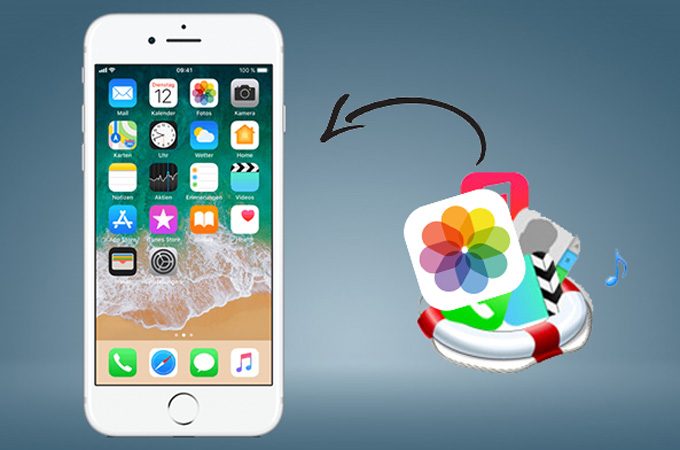
Tin vui là ngay cả khi bạn xóa đi một hay tất cả hình ảnh thì vẫn có cách lấy lại ảnh đã xóa trên iPhone. GhienCongNghe chia sẻ một số cách đơn giản ngay sau đây. Cùng khám phá và chọn cách phù hợp với bản thân nhất nhé.
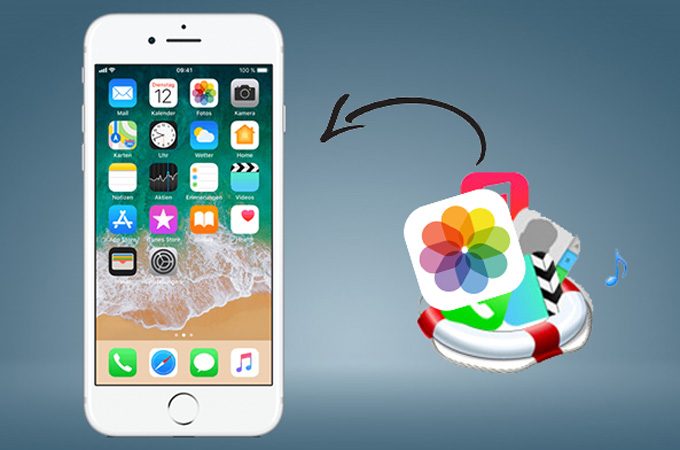
Hướng dẫn lấy lại ảnh đã xóa trên iPhone
Trong vòng 30 ngày kể từ ngày bạn xóa hình, mọi hình ảnh vẫn còn được lưu giữ trên máy. Nếu khoảng thời gian bạn xóa hình vẫn chưa quá 30 ngày, hãy thực hiện thao tác sau để lấy lại ảnh đã xóa trên iPhone nhé.
Lấy lại ảnh đã xóa trên iPhone trong mục xóa gần đây
- Mở ứng dụng Photos.
- Cuộn xuống danh sách Album khác và chọn Recently Deleted.
- Nhấn vào Select ở trên cùng bên phải của màn hình.
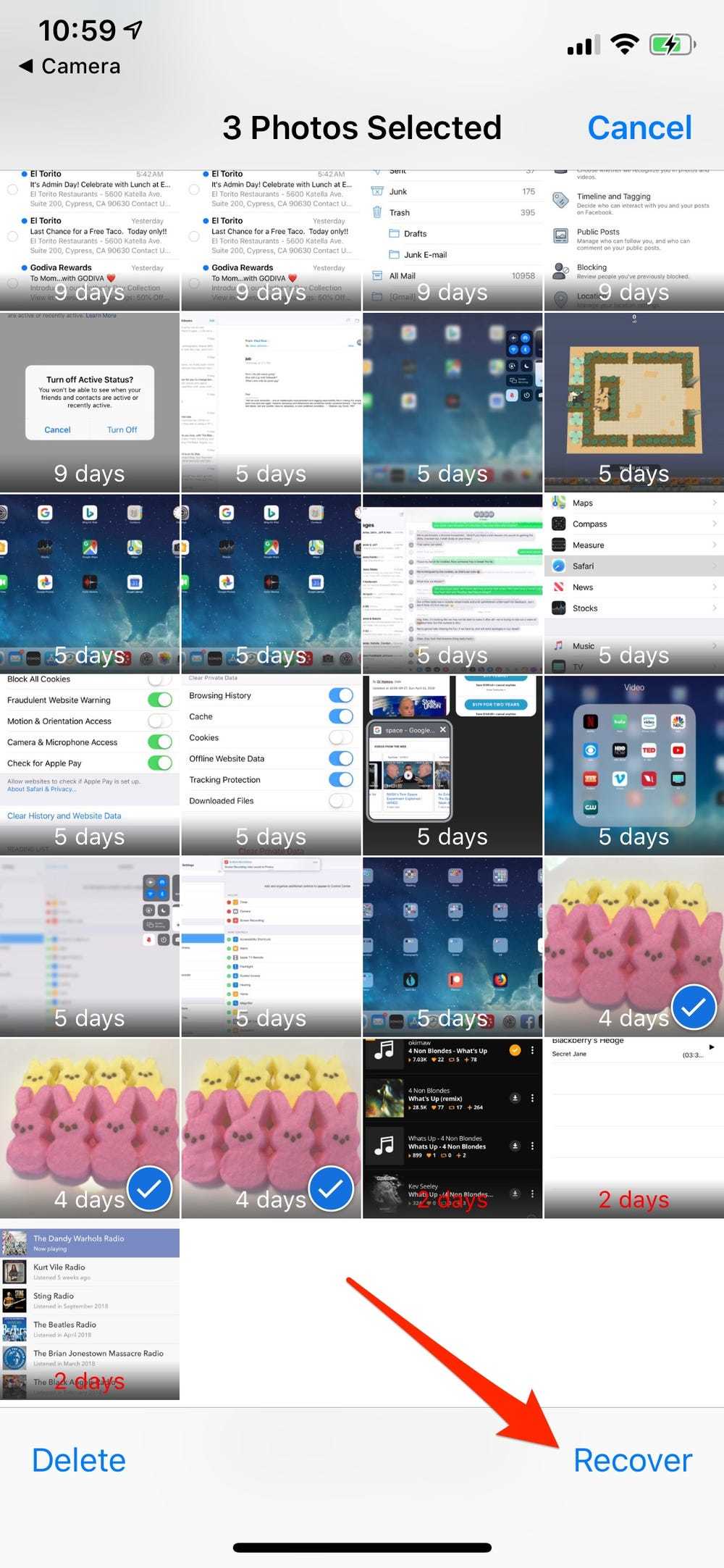
- Chọn những ảnh mà bạn muốn lấy lại.
- Nhấn vào Recover.
Lưu ý: Để khôi phục tất cả những ảnh đã xóa trong 30 ngày qua, nhấn Recover All.
» Xem thêm: 4 cách giúp bạn khôi phục tin nhắn đã xóa trên iPhone
Lấy lại ảnh đã xóa trên iPhone bằng iCloud
Trong trường hợp ảnh của bạn đã bị xóa khỏi thư mục Recently Deleted, hãy yên tâm vẫn có cách để lấy lại ảnh đã xóa trên iPhone. Bạn có thể khôi phục ảnh từ bản sao lưu trên iCloud.
Một điểm đáng lưu ý của phương pháp này là tất cả các tệp đã xóa của bạn sẽ được khôi phục. Bao gồm ứng dụng, dữ liệu, tin nhắn, v.v. Vì vậy bạn sẽ mất thêm một chút thời gian để xóa lại những dữ liệu không cần thiết ra khỏi máy một lần nữa.
Nếu bạn sử dụng iCloud để sao lưu điện thoại của mình, hãy làm theo các bước sau.
- Thực hiện sao lưu iCloud: Settings > Tên thiết bị của bạn > iCloud > iCloud Backup. Gạt nút bật tính năng sao lưu dữ liệu iCloud.
- Sau khi sao lưu hoàn tất, hãy thực hiện khôi phục cài đặt gốc, sau đó khôi phục điện thoại của bạn từ một bản sao lưu đủ cũ để bao gồm các ảnh bạn đã mất. Settings > Tên thiết bị của bạn > iCloud > iCloud Backup. Phía dưới Back Up Now, bạn sẽ thấy ngày và giờ của bản sao lưu cuối cùng của mình.
- Khi quá trình khôi phục hoàn tất, hãy kiểm tra ứng dụng Photos để xem ảnh bạn bị mất có được khôi phục hay không. Nếu không, bạn có thể lặp lại quy trình và khôi phục bản sao lưu cũ hơn hoặc quay lại bản sao lưu gần đây nhất của mình.
Lấy lại ảnh đã xóa trên iPhone bằng iTunes
iTunes là một trong những công cụ hữu ích để khôi phục bản sao lưu trên iPhone của bạn.
- Kết nối iPhone của bạn với máy tính, sau đó nhấp vào biểu tượng iPhone khi nó xuất hiện ở góc trên bên trái của cửa sổ iTunes.
- Nhấp vào Summary tab phía bên trái màn hình.
- Trong phần Backups, hãy nhấp vào Restore Backup.
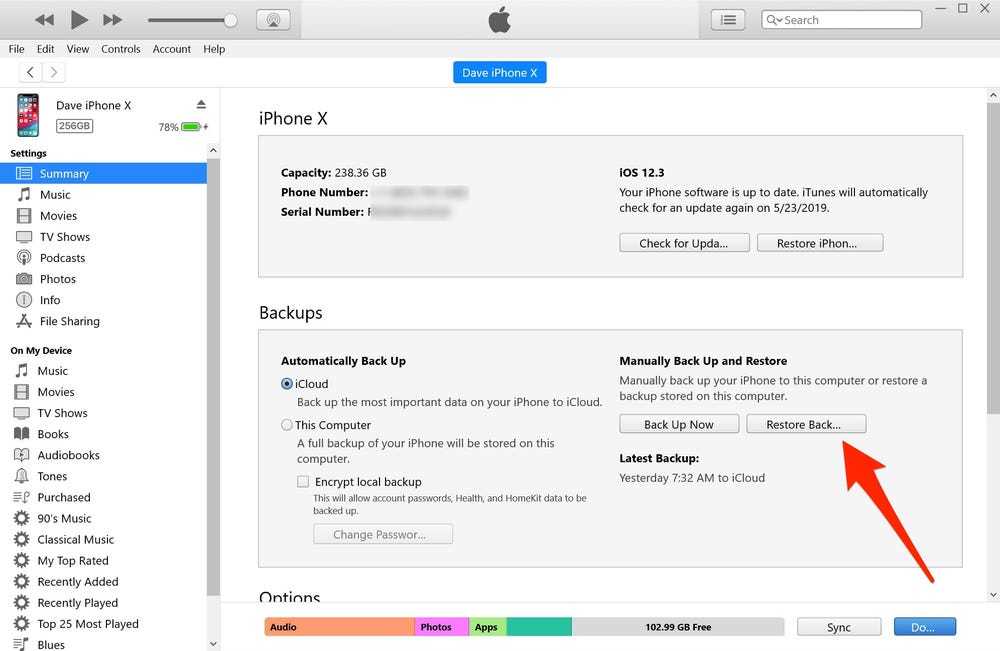
- Chọn bản sao lưu bạn muốn khôi phục điện thoại của mình.
- Khi quá trình khôi phục hoàn tất, hãy kiểm tra ứng dụng Photos để xem ảnh bạn bị mất có được khôi phục hay không. Nếu không, bạn có thể lặp lại quy trình và khôi phục từ bản sao lưu cũ hơn hoặc quay lại bản sao lưu gần đây nhất.
Xem thêm:
Lấy lại ảnh đã xóa trên iPhone bằng các dịch vụ lưu trữ đám mây
Nếu bạn sử dụng một trong những dịch vụ lưu trữ đám mây như Dropbox hoặc OneDrive, bạn có thể dễ dàng lấy lại ảnh đã xóa trên iPhone. Các dịch vụ này cho phép bạn tự động tự tạo bản sao lưu riêng cho tất cả ảnh của mình và sau đó đồng bộ hóa với một thư mục trên máy tính của bạn.
Nếu bạn chưa sử dụng một trong những ứng dụng này, hãy cân nhắc để cài đặt. Bạn có thể cài đặt ứng dụng Dropbox hoặc OneDrive cho iPhone và bạn sẽ dễ dàng cài đặt để chúng sao lưu ảnh trong máy của bạn. Khi cần bạn có thể tìm lại các bản sao lưu một cách dễ dàng.
Bằng cách bật các tùy chọn này, Dropbox hoặc OneDrive sẽ trở thành ứng dụng tự động cập nhật sao lưu cho bạn.
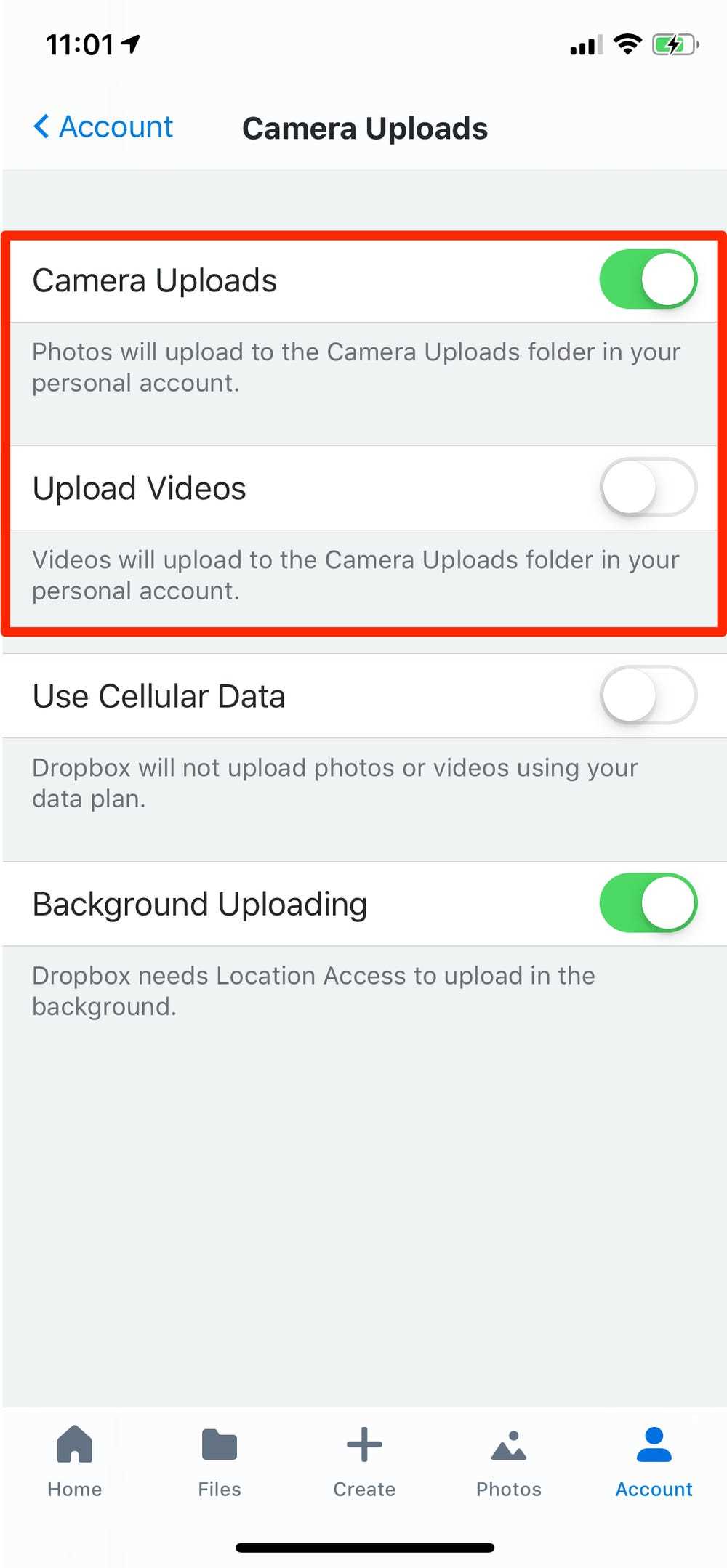
- Mở thư mục sao lưu hình ảnh từ iPhone trên máy tính.
- Đồng thời mở bộ sưu tập Ảnh iCloud của bạn trong trình duyệt web.
- Kéo ảnh bạn muốn khôi phục từ thư mục vào trình duyệt. Chúng sẽ tự động được tải lên iCloud và ngay sau đó được đồng bộ hóa với iPhone của bạn.
Với cách làm này, bạn sẽ không phải chờ sao lưu và khôi phục bản sao lưu gần nhất trên iCloud hoặc iTunes. Thật tiện lợi đúng không?
GhienCongNghe hy vọng với hướng dẫn lấy lại ảnh đã bị xóa trên iPhone trên, bạn đã có thể khôi phục được hình ảnh mình cần. Đừng quên ấn Like & Share để ủng hộ GhienCongNghe tiếp tục chia sẻ thêm nhiều thông tin hữu ích hơn nữa nhé.
Tham khảo Business Insider











